ステップアップ動画
動画でわかる!
チャートの描き方
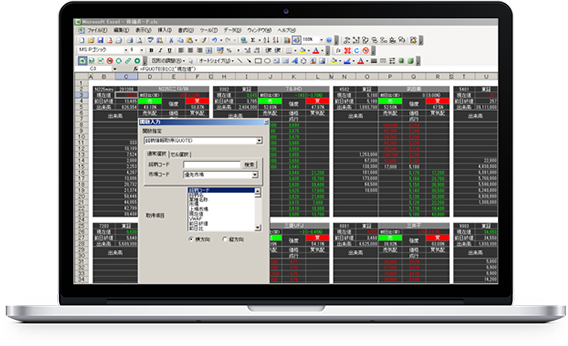
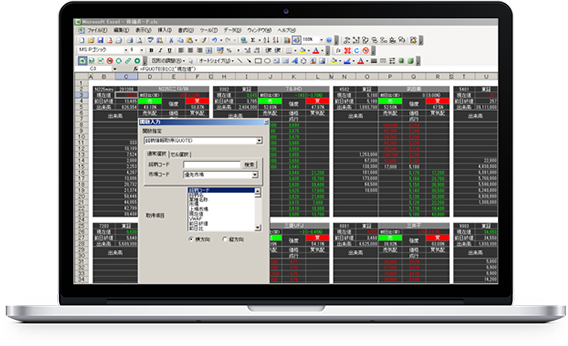
岡三RSS活用編動画!動画を見て岡三RSSを使いこなそう!
岡三RSSを使ってエクセルにチャートを描く 一目均衡表
このビデオの主なポイントとタイムライン
このスライドでは、エクセルを使って具体的に「一目均衡表」というテクニカルチャートを作る方法について説明します。そもそも一目均衡表とは、日本人の一目山人(いちもくさんじん)という方が、戦前に作ったチャートです。
ところで、1985年のプラザ合意以降に世界的な株高が起き、米国はバブル経済となりました。ところが、1987年のブラックマンデー(10月19日)には、ニューヨークの株式市場が2200ポイントから一晩で500ポイントも下がる暴落が起きたのです。
その時に暴落を予言した、ということで一目均衡表が注目を浴びました。現在、公式ホームページが開設されています。一目均衡表の解釈方法はかなり色々あるようですから、詳しく知りたい方はそちらのページを参考にしてほしいと思います。
今回は、チャートの描き方を説明します。一目均衡表には、5つの線、「転換線」「基準線」「先行スパン1」「先行スパン2」「遅行スパン」があります。特徴的な点は、2本の先行スパンが最新の株価の先、未来に向かって伸びている点。そして、2本の先行スパンに囲まれた部分は「雲」と呼ばれていますが、雲は、株価のサポート(支持帯)やレジスタンス(抵抗帯)になります。
この先行スパン1と2は過去のデータを未来にずらして描かれています。このずらし方をエクセル関数を使って描いていきます。また、転換線と基準線は、移動平均線のように使われますが、作り方も移動平均線と似ています。遅行スパンの見方は、ろうそく足との位置関係が重要ですが、線の描き方は、現在の株価を後ろにずらすだけなので、簡単です。
・サンプルシート:(ファイル名「チャート描画サンプルシート(先物).xls」)。このファイルは、ビデオ解説で使われるデータ内容とは、若干の違いがあります。
サンプルシートの「一目均衡表」のシートには、サンプルデータが入っています。一目均衡表を使う際には現時点の最新データよりも先、未来の日付を書いていく必要があります。過去から現在までの日付は、岡三RSSで自動入力できますが、未来の日付に関しては岡三RSSでは入力できません。そこで、エクセルの関数を利用したいと思います。
エクセル上に未来の日付を入力する単純な方法は、基準となる日に1を足せばいいわけです。ただし、それでは土日も入ってしまい、土日を除いた営業日ベースの現実の相場とずれてしまいます。
そこで、土日を除き平日の日付だけ並べたいと思います(ただし、以下で示す方法では祝日は表示されます)。1カ月の日数は月によって28日~31日でばらばらに変動しますし、1年の日数も閏年の時には1日増えるなど変動の要素があります。その点、曜日は必ず7日と決まっていますので、日付を7で割ったときの余りは、曜日が同じならば必ず同じ数字になります。
なお、日付は1900年1月1日を1として、そこから数えたシリアル番号になっています。たとえば、「2012/1/27」(金曜日)はシリアル番号が40935です。金曜日は余りが6になることがわかっています。割り算の余りを求めるには、「MOD関数」を使います。MOD関数では、「第1パラメーター÷第2パラメーターの余り」が表示されます。
余りが6なら3、それ以外は1を下のセルに足せば、土日の日付を飛ばせます。「金曜日なら次は3進む。それ以外の曜日は1進む」。このように条件次第で処理を分けるには「IF関数」を利用します。「2012/1/27」(金曜日)を7で割ると、答えは「5847余り6」です。余りが6なので3進み、次のセルには「2012/1/30」(月曜日)が表示されます。
サンプルシート、B27セルは、連番0、最新日付の翌日となりますが、次の計算式を入れてあります。
=IF(MOD(B28,7)=6,3,1)+B28
上記のMOD関数では、「B28÷7の余り」が計算されます。さらにIF関数により、「MOD関数の結果が6だった時には3、それ以外は1となります。この式の意味は「B28セル(B27の1日前の日付)を7で割った時の余りが6なら3を足す、それ以外なら1を足す」ということです。
データの範囲指定を終えたら次の手順で株価チャートが表示されます。
一目均衡表の転換線と基準線の描き方について説明します。まずは定義ですが、転換線は当日から数えて9営業日の高値と安値の中央値を取ります。
=(9dHigh+9dLow)/2
問題は9日間の高値と安値をどうやって探すかです。ある期間内の高値を指定する場合はMAX関数、安値ならMIN関数を使えば簡単です。実際に、スプレッドシートを見ていきましょう。スライド上では、日付と始値、高値、安値、終値は入力してありますが、一目均衡表のデータは未入力の状態です(サンプルシートと同様のシート)。
最初に高値を選んでみます。範囲の期間は9営業日なので、あらかじめ上の行(H2)セルに「9」と書いておきます。9営業日の高値を選ぶために、MAX関数を使います。範囲を指定するためにOFFSET関数も使います。
=MAX(OFFSET($E28,0,0,H$2,1))
OFFSET関数で基準となるセルが、その日の4本値の高値を示す(E28セル)。この後、右にコピーすることを考えて、「$E28」とE列に絶対参照をつけておきます。行数0、列数0とします。ここから9日間ですが、先ほど上の行(H2セル)に9と入れてありますから、H2セルを指定します。下方向にコピーする場合があるので「H$2」と2行目を絶対参照にします。幅は1です。
「E28セルを基準にE28から1列の幅で下に9日間から、もっとも高い値を選び出す」という意味です。式を入力したら確認してみましょう。2012/1/17~1/27の中でいちばん高いものは8910円であり、H28セルに表示された株価と同じなら、式が正しく書かれています。
続いて安値を選ぶ関数です。
=MIN(OFFSET($F28,0,0,H$2,1))
高値とほぼ同様ですが、安値のF列に入れ替えています。転換線は高値と安値の中央値でしたから、上記、高値・安値の式を足して2で割れば転換線の完成です。
=(MAX(OFFSET($E28,0,0,H$2,1))+MIN(OFFSET($F28,0,0,H$2,1)))/2
続いて基準線を引きます。作り方は基本的に転換線と同じですが、9営業日ではなく、26営業日の高値と安値の中央値を取ります。
=(26dHigh+26dLow)/2
先ほど転換線で作ったときに、絶対参照($)で横にコピーしてもずれないように作ってありますから、単純にH列に作った先ほどの式を、ひとつ右のI列にコピーすれば基準線のデータが表示されます。あとは、日付のいちばん下までコピーすれば、基準線と転換線は完成です。
なお、サンプルシートにはエラー処理が施してあります。データがないときには、計算しないようになっています。また、将来の部分は使わないので、データを表示しないために、次の式を入力をします。
=NA()
こうするとセルには「#N/A」と表示されます。
先行スパン1は26営業日前の「転換線」と「基準線」の中央値を書きます。オリジナルな言い方では本日(最終日)の転換線と基準線を足して2で割った値が計算できますが、その値を26日後の日付に書きます。同じことですが、今日表示される値は、26日前の転換線と基準線を計算し、足して2で割ったものです。
一目均衡表では、本日から未来の26日先まで線が書かれています。線を書くときの注意点は、日数を数える時に本日を1とする点です。
スライドのシートでは、先行スパン1をJ28に書いてみます。本日欄には26日前の値(セルJ53)を入れることになります。一目均衡表は本日日付を1とカウントしますから、実質は25営業日前(J2セルから1を引く)の数字が本日のセルに書かれていることになります。何日前というのはOFFSET関数を使えば、簡単に表示できます。
=OFFSET(H28,$J$2-1,0)
基準線はH列をI列に変えるだけです。転換線に基準線を加えて2で割ると下の式になります。
=(OFFSET(H28,$J$2-1,0)+OFFSET(I28,$J$2-1,0))/2
これで先行スパン1が計算できました。完成したら、いちばん下の行までコピーをしておきます。すると、下の方では過去26営業日分のデータがなくなり0が表示されます。チャート上には0を表示させたくないので、0が出る時は「#N/A」という表示にします。そのためには、IF関数を使います。方法はサンプルシートをチェックしてほしいと思います。
先行スパン2は、26営業日前の、過去52営業日における「高値」と「安値」の中央値です。
=(52dHigh+52dLow)/2 を26日先にずらして書きます。
転換線と基準線を描く時は、計算当日から9日、26日遡って、そのままの日付で書いていました。先行スパン2の場合は、いったん52日間の高値・安値を計算して、それを将来の日付に持って行きます。過去52営業日の中央値を取る計算方法は転換線や基準線と基本的に同じなので、いったん転換線の計算式をコピーします。
=(MAX(OFFSET($E28,0,0,K$2,1))+MIN(OFFSET($F28,0,0,K$2,1)))/2
この計算式では当日を基準に52営業日が範囲となります。先行スパン2では、当日基準ではなく、26日前を基準として52営業日前となります。26という数字は先行スパン1と同じですから、先行スパン1の2番目のパラメーター($J$2-1)を利用します。
=(MAX(OFFSET($E28,$J$2-1,0,K$2,1))+MIN(OFFSET($F28,$J$2-1,0,K$2,1)))/2
これで当日から26日遡った日からスタートして52日間の高値安値の中央値が出ます。この式をいちばん上から下までコピーします。以上のように先行スパン2の作り方のコツは、最初に基準線を作っておき、それをずらして書くことです。そのためにOFFSET関数の第2パラメーターには、ずらす日数「25」を入れればいいのです。
遅行スパンは、26営業日後の終値を当日に書きます。ここで、先行スパン2の時に26日ずらした計算式をもう1度確認してみます。
=(MAX(OFFSET($E28,$J$2-1,0,K$2,1))+MIN(OFFSET($F28,$J$2-1,0,K$2,1)))/2
OFFSET関数の第2パラメーターで「$J$2-1」としています。これは「26-1」で25行下方向を示しています。遅行スパンでは、反対に将来の値を今日の日付に持ってきますから、「1-26」で、OFFSET関数の第2パラメーターが「-25」となればいいのです。
=OFFSET(G28,1-L$2,0)
これをコピーすればOKです。ただし、将来の日付になれば当然データが入っていませんから、「#REF」と表示されます。その部分には以下のように書き込みます。
=NA()
こうすればセルには「#N/A」と表示されて、グラフには何も表示されません。こうしてできあがったデータを用いてチャートを作ると一目均衡表の完成です。
| テーマ | レベル | 動画の内容 | ||
|---|---|---|---|---|
| 岡三RSSでチャートを描画しよう! | ☆ | 岡三RSSを使ってエクセルシートでチャートを描く ※エクセルでの株価データベース構築のコツ ※岡三RSSでの時系列データ取得の実際の解説 |
視聴 | |
| ☆ | エクセル2007や2003でのグラフ機能を使い株価チャートを作ってみる。 ※移動平均付きローソク足を作る |
視聴 | ||
| ☆~☆☆ | チャートづくりに便利な関数 ※「OFFSET関数」の解説 ※昇順降順の順番変え・移動平均の日数を可変に |
視聴 | ||
| ☆ | ボリンジャーバンドの解説 + 具体的な作り方 | 視聴 | ||
| ☆ | 一目均衡表の具体的な作り方 | 視聴 | ||
| ☆ | 「サンプルシートダウンロード」解説 チャート・ポイント計算とチャート描画をあわせた総合シート ※チャートの総合シートとチャートポイントを一覧で見ることが出来るエクセルシートのデザイン提案 移動平均・ボリンジャーバンド・一目均衡表・平均足チャート |
視聴 | ||
| ☆ | チャートポイント警告(先物用・個別株用) ※注文関数と連携も視野に 移動平均とボリンジャーバンドを例に ※「ゴールデンクロス・デッドクロス」警告 「ボリバンの指定σ到達」警告 |
視聴 | ||
| ☆ | 「解説」マーケットプロファイルの簡単な説明と描画シートの使用方法解説 ※Type-A とType-B |
視聴 | ||
| ☆ | 「セミナー」テクニカル分析に基づいてトレードをしたときの検証をエクセルを使って行う ※どこまで検証できるのかの限界を最初に明確にする。 ※ボリンジャーバンドを使ったトレーディングの一例の解説 ※累積損益の最大化 最大ドローダウンの最小化 ※順張り/逆張り 強制ロスカット・スリッページ |
視聴 | ||